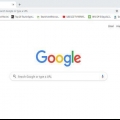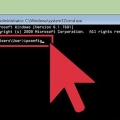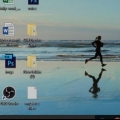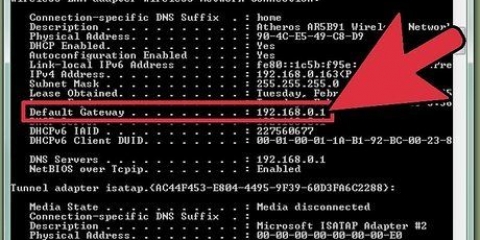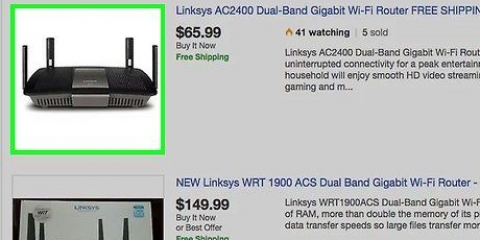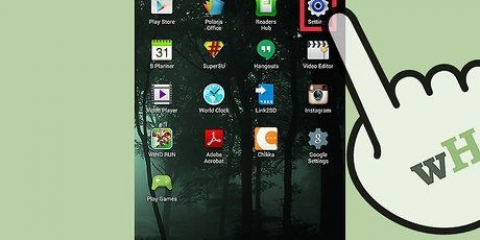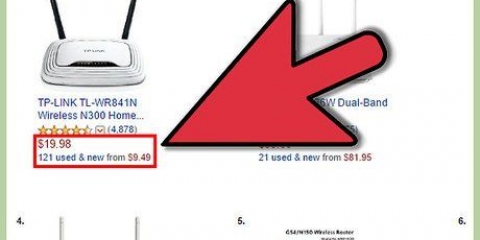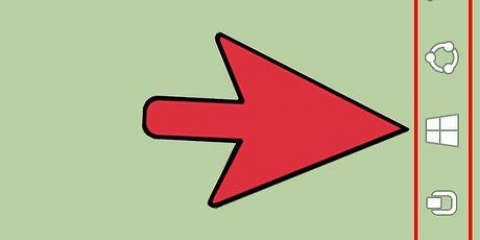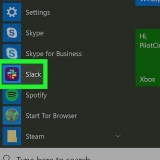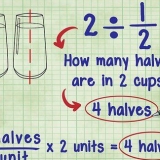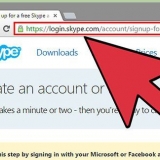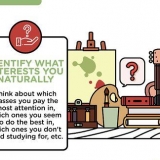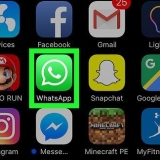Linksys - nome utente: (vuoto), password: admin Netgear - nome utente: admin, password: password Dlink - nome utente: Admin, password: (vuoto) Siemens - nome utente: Admin, password: admin (minuscolo) A volte puoi trovare il nome utente e la password nella parte inferiore del router. Cerca altrimenti il marchio del tuo router su Google. Puoi anche trovare il nome utente e la password all`indirizzo http://www.port forward.com. Questo è un sito Web normalmente utilizzato per aprire determinate porte del router per i giochi, ma lì troverai anche molte informazioni su nomi utente e password. Una volta effettuato l`accesso, è una buona idea modificare immediatamente il nome utente e la password in qualcosa di più sicuro.







Scopri se qualcuno sta usando la tua rete wireless
Contenuto
Non puoi sottovalutare l`importanza di una buona sicurezza della rete wireless in questi giorni. Se qualcuno ha accesso alla tua rete, ha accesso a tutti i computer della tua rete e ciò può avere conseguenze molto fastidiose. In questo articolo spieghiamo come puoi scoprire chi sta usando la tua rete. Poiché tutti i router sono diversi, qui ci occupiamo solo delle basi. Prendendo come esempio il Linksys WAP54G, le operazioni richieste per il tuo router saranno probabilmente leggermente diverse. Assumiamo anche che tu sia correttamente connesso al tuo router (wireless o con un cavo Ethernet), usando DHCP.
Passi

1. Apri un browser e inserisci l`indirizzo IP del tuo router nella barra degli indirizzi. Per trovarlo, procedi come segue:
- Vai a casa > Corri e digita "cmd".
- genere "ipconfig" e premi invio. Ora vedi il "Gateway predefinito", cioè l`indirizzo IP del tuo router. Inserisci questo indirizzo nella barra degli indirizzi del tuo router.

2. Inserisci il nome utente e la password del tuo router. Se non l`hai mai cambiato, queste sono le impostazioni di fabbrica che puoi utilizzare per diverse marche:

3. Nel portale del router vedrai probabilmente un`impostazione che ti consente di tracciare gli utenti del router. Attiva questa funzione se non era già attiva. Questo è chiamato "Registra utenti" o qualcosa di simile.

4. Prendi carta e penna e trova gli indirizzi MAC di tutti i dispositivi che normalmente colleghi alla rete. Un indirizzo MAC è un codice esadecimale unico per ogni computer. Quindi puoi utilizzare l`indirizzo MAC per riconoscere i computer. Trova gli indirizzi MAC di tutti i computer, tablet e smartphone che hai.
Metodo 1 di 2: scopri chi sta usando la tua rete

1. Vai alla scheda "Impostare".

2. Scorri verso il basso fino a visualizzare "Server DHCP". Se è abilitato, vai al passaggio successivo. In caso contrario: abilitare DHCP.

3. Fare clic sulla scheda "Stato" e poi via "Rete locale" appena sotto le schede principali.

4. Fare clic sul pulsante che dice "Tabella dei client DHCP". Nell`elenco che appare vedrai tutti i computer collegati alla rete tramite DHCP (DHCP configura automaticamente le impostazioni IP e le impostazioni DNS dei computer collegati). Funziona solo se tutti gli utenti connessi utilizzano DHCP. Se qualcuno utilizza un indirizzo IP statico, non apparirà nell`elenco DHCP.
Metodo 2 di 2: Modo alternativo

1. Scarica e installa il programma"Chi è sul mio wireless".

2. premi il bottone "scansione", quindi, dopo la scansione, verrà visualizzato un elenco di tutti i computer collegati alla rete.
Consigli
- Utilizzare sempre WPA o WPA2 per la sicurezza. La crittografia WEP non è abbastanza sicura. Vai alla scheda "Sicurezza" e vedere se WPA o WPA2 è attivato.
- Imposta l`opzione "trasmissione" a partire dal. Nasconde il nome della rete. Puoi ancora connetterti ad esso da solo, perché conosci il nome.
- Un hacker esperto probabilmente conoscerà le deviazioni per tutti i passaggi in questo articolo. Solo la sicurezza WPA/WPA2 è molto difficile da decifrare.
- Usa una sottorete diversa. Ciò impedisce alle persone di indovinare l`indirizzo IP del tuo router quando il server DHCP è spento. L`impostazione predefinita è solitamente 192.168.1.1 o 192.168.0.1. Puoi cambiarlo sulla pagina "Impostare".
- Usa un "firewall", con questo puoi prevenire attacchi indesiderati dall`esterno.
- Mossa "Filtraggio MAC" in. Filtrando gli indirizzi MAC puoi impedire che indirizzi MAC sconosciuti si connettano alla tua rete. Tuttavia, gli hacker esperti possono fingere di avere un indirizzo MAC diverso, ad esempio l`indirizzo MAC del tuo computer. Questo è chiamato "spoofing".
Avvertenze
- Assicurati di conoscere l`indirizzo fisico del tuo router nel caso in cui sia necessario ripristinare il router alle impostazioni di fabbrica.
- Prestare attenzione durante la regolazione delle impostazioni del router. Se lo fai male, il router potrebbe non essere più raggiungibile.
Articoli sull'argomento "Scopri se qualcuno sta usando la tua rete wireless"
Condividi sui social network:
Simile
Popolare